Unity2019-2020 个人版官方免费激活详细方法
目录
- 一、下载Unity
- 二、登录账号
- 三、激活新许可证
- 1、点击激活新许可证
- 2、许可协议
- 3、完成激活
- 四、手动激活
- 1、点击手动激活
- 2、保存许可证申请(alf)
- 3、跳转到激活页面获取许可证文件
- 4、保存许可证文件
.ulf - 5、加载许可证文件
- 6、完成激活
- 7、为什么要搞一个手动激活的功能
- 五、愉快地使用Unity
一、下载Unity
- 首先去官网下载对应版本的
UnityHubUnity - 官网地址: https://unity.cn/releases

二、登录账号
安装完UnityHub ,运行会提示登录 Unity 账号,可以用微信登录,点击右上角的这个按钮
- 登陆方式根据个人需要进行注册或者登录。
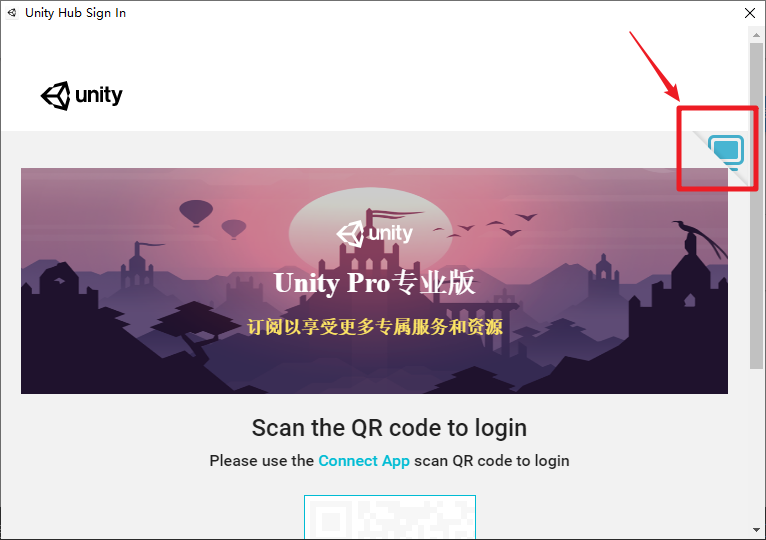
三、激活新许可证
注 激活许可证有两种,一种是激活新许可证,一种是手动激活。
1、点击激活新许可证
登录成功后,会提示激活,选择【激活新许可证】
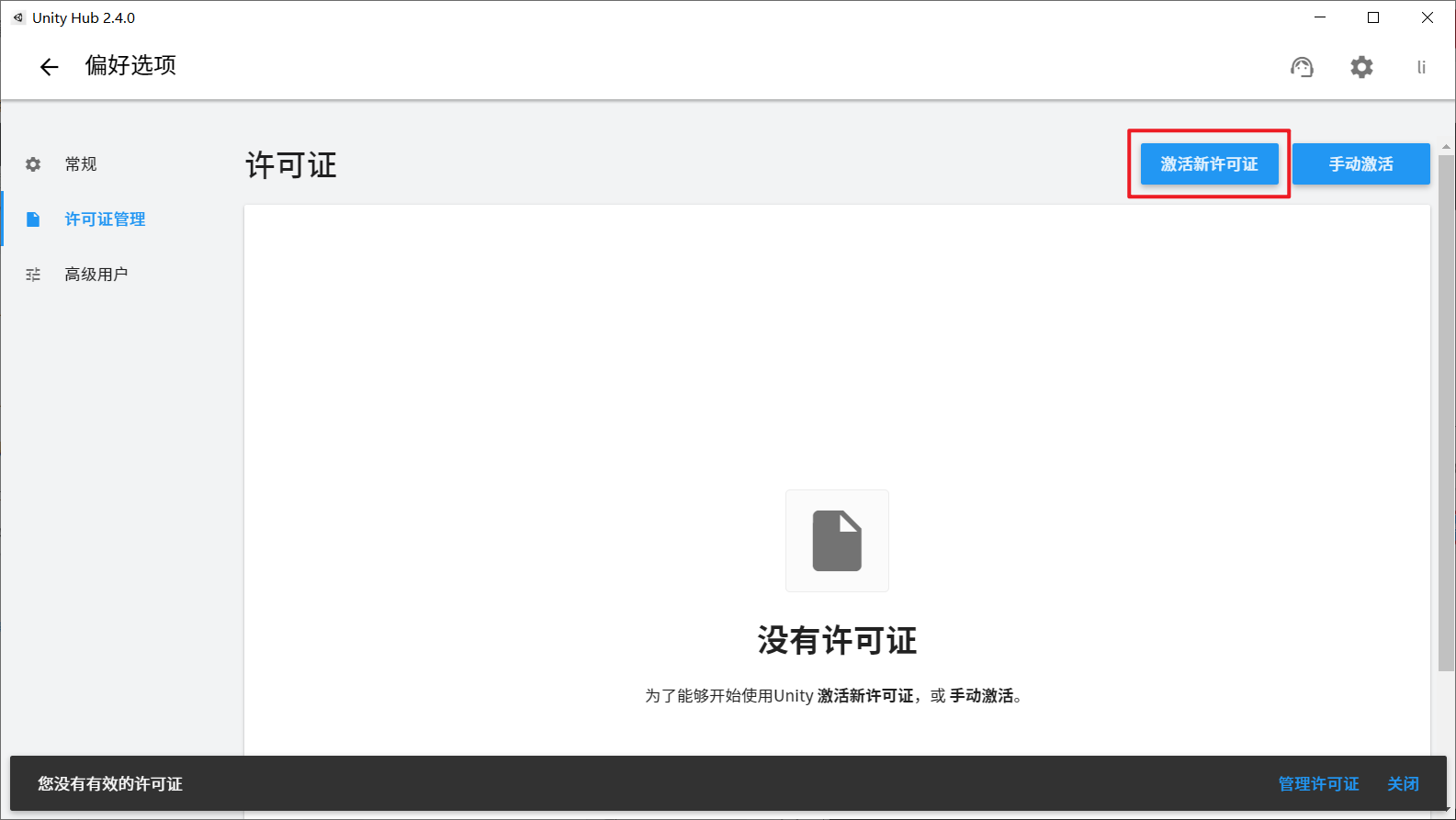
2、许可协议
然后勾选 【Unity个人版】 和 【我不以专业身份使用Unity】,最后点击【完成】。

3、完成激活
即可看到许可证激活成功了,可以正常使用 Unity 了
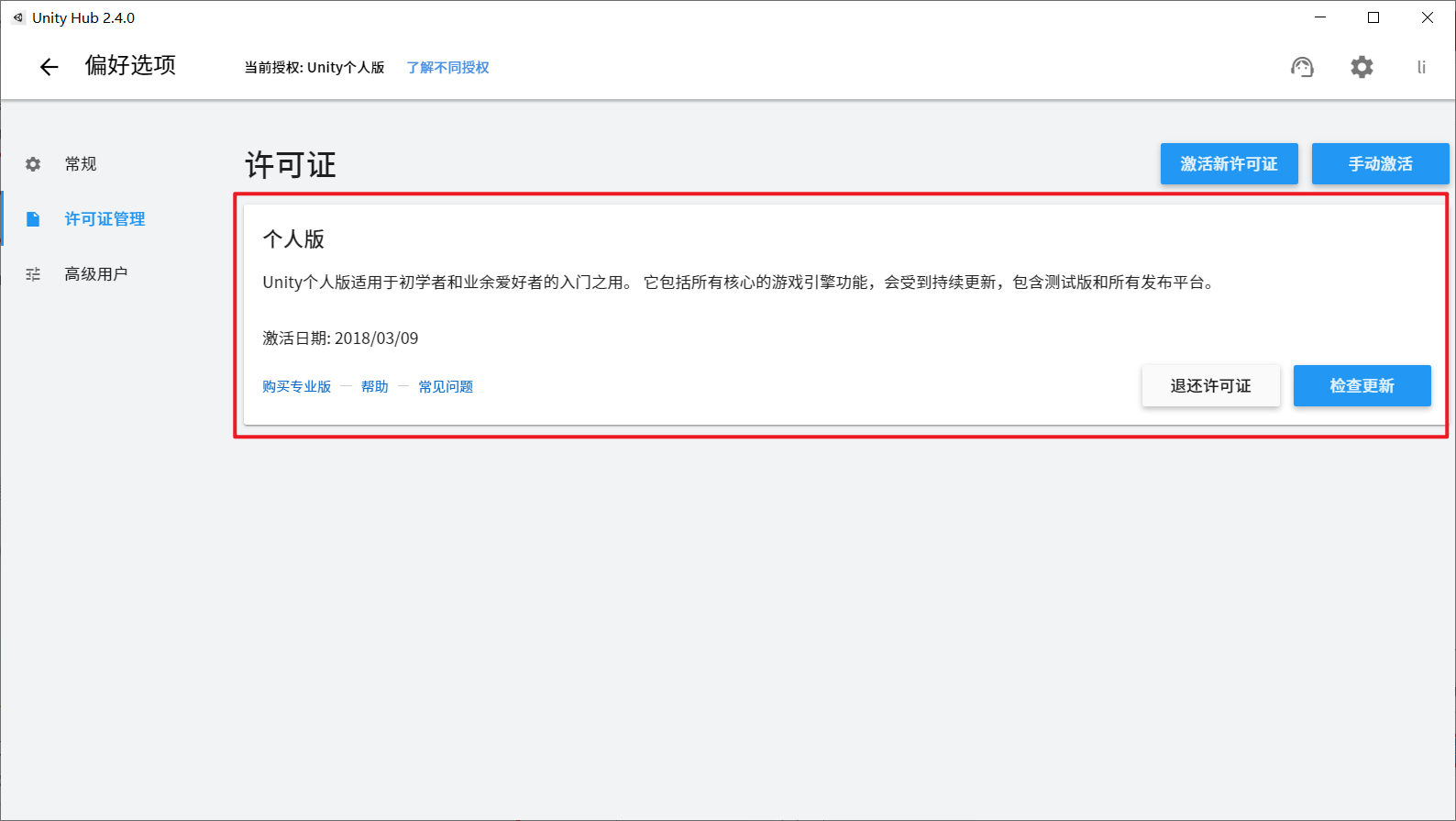
注 个人版7天就到期了,到时候重新激活就行了
四、手动激活
1、点击手动激活
点击【手动激活】

2、保存许可证申请(alf)
点击【保存许可证申请】

选择本地的某个目录, 保存 Unity_lic.alf
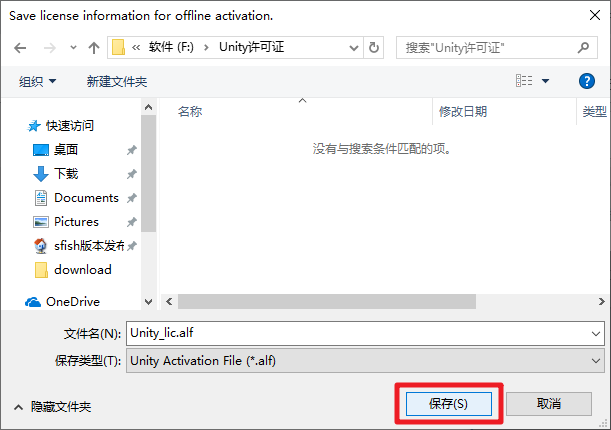
3、跳转到激活页面获取许可证文件
点击 license.unity.cn/manual
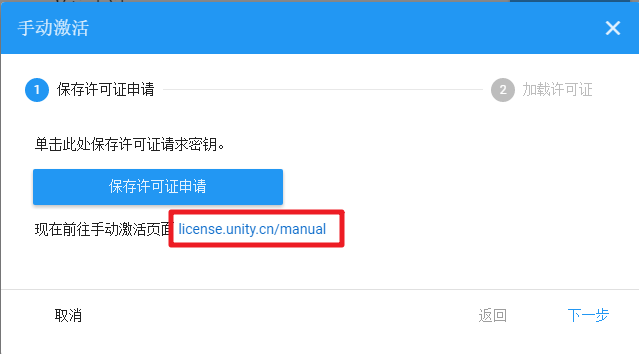
此时会打开浏览器,进入激活页面,也是用相同的微信号登录 , 然后点击 Browse 按钮,选择刚刚保存的 Unity_lic.alf 文件

然后点击 Next
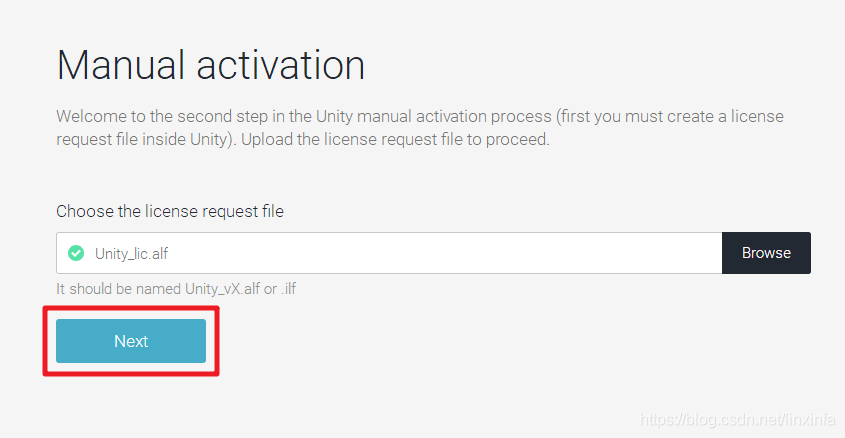
选择 Unity Personal Editor ,再选择 I don't use Unity in a professional capacity , 然后点击 Next<,/kbd>
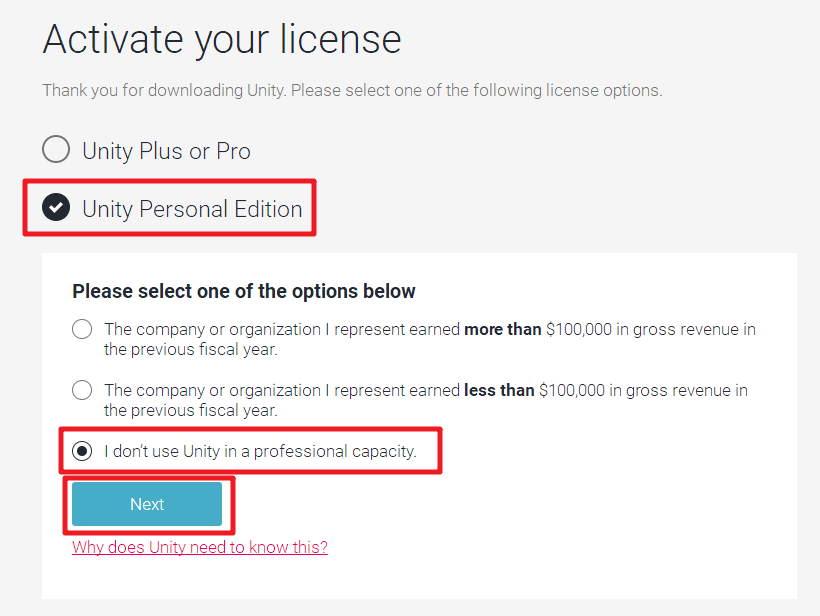
4、保存许可证文件.ulf
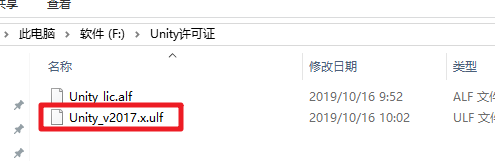
5、加载许可证文件
回到UnityHub,点击【下一步】,然后点击【···】,选择刚刚保存的许可证文件
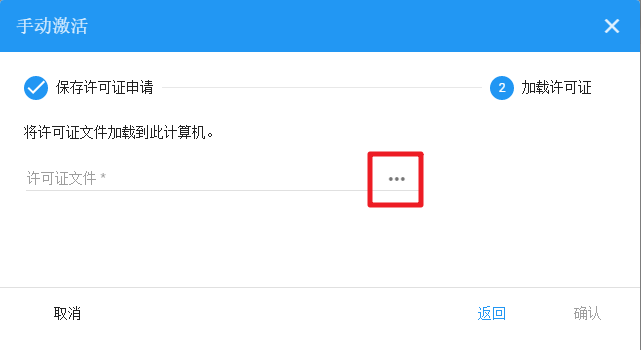
点击 确定
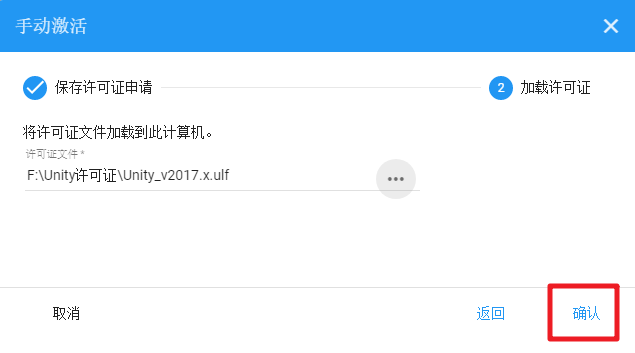
6、完成激活
此时 UnityHub 中就可以看到我们的许可证了。
7、为什么要搞一个手动激活的功能
你可以在有网络的环境下保存许可证文件(.ulf文件),在无网络的环境下,就可以直接手动加载这个许可证文件了。
五、愉快地使用Unity
点击返回偏好选项,即可开始创建Unity工程了
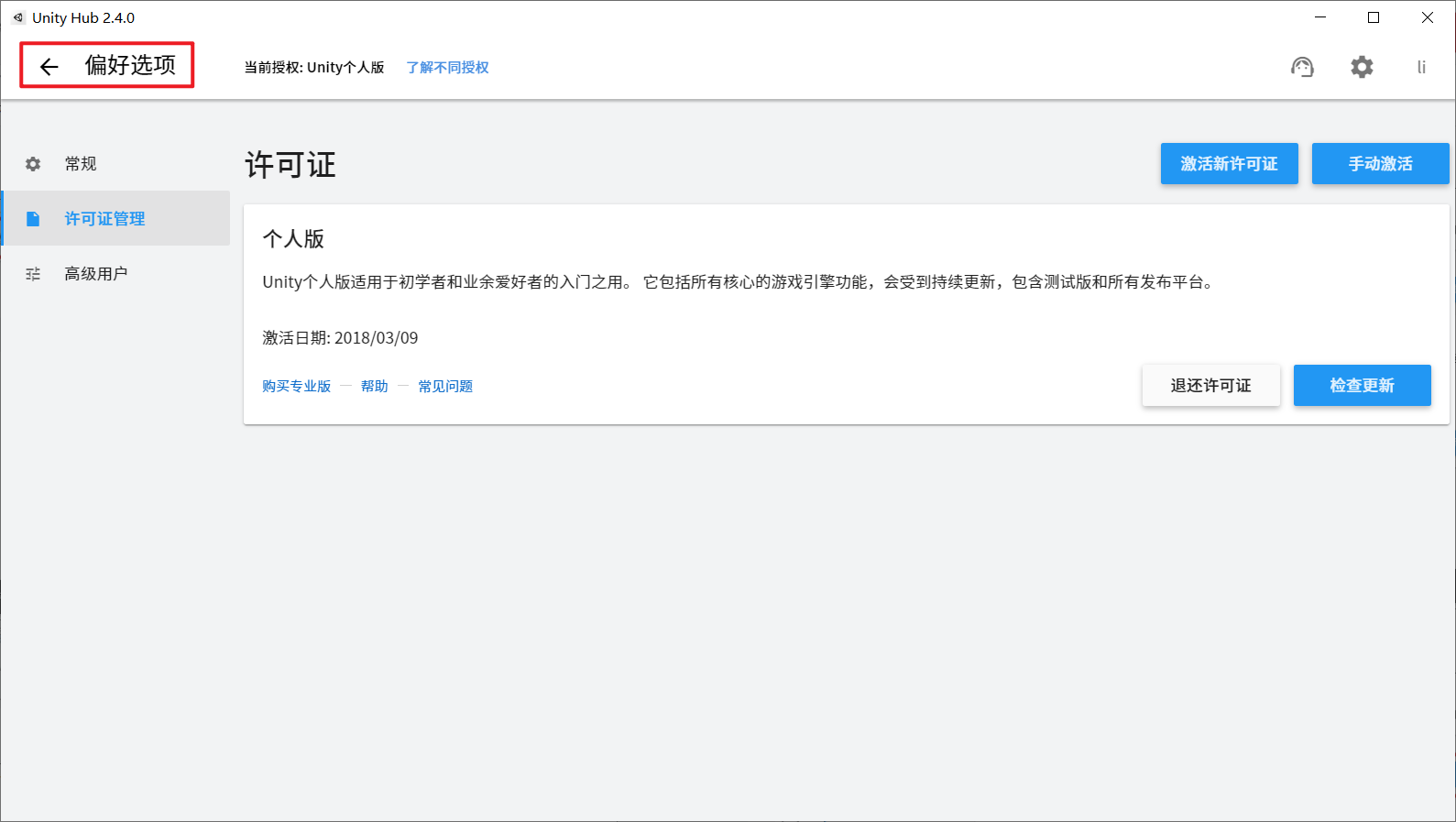
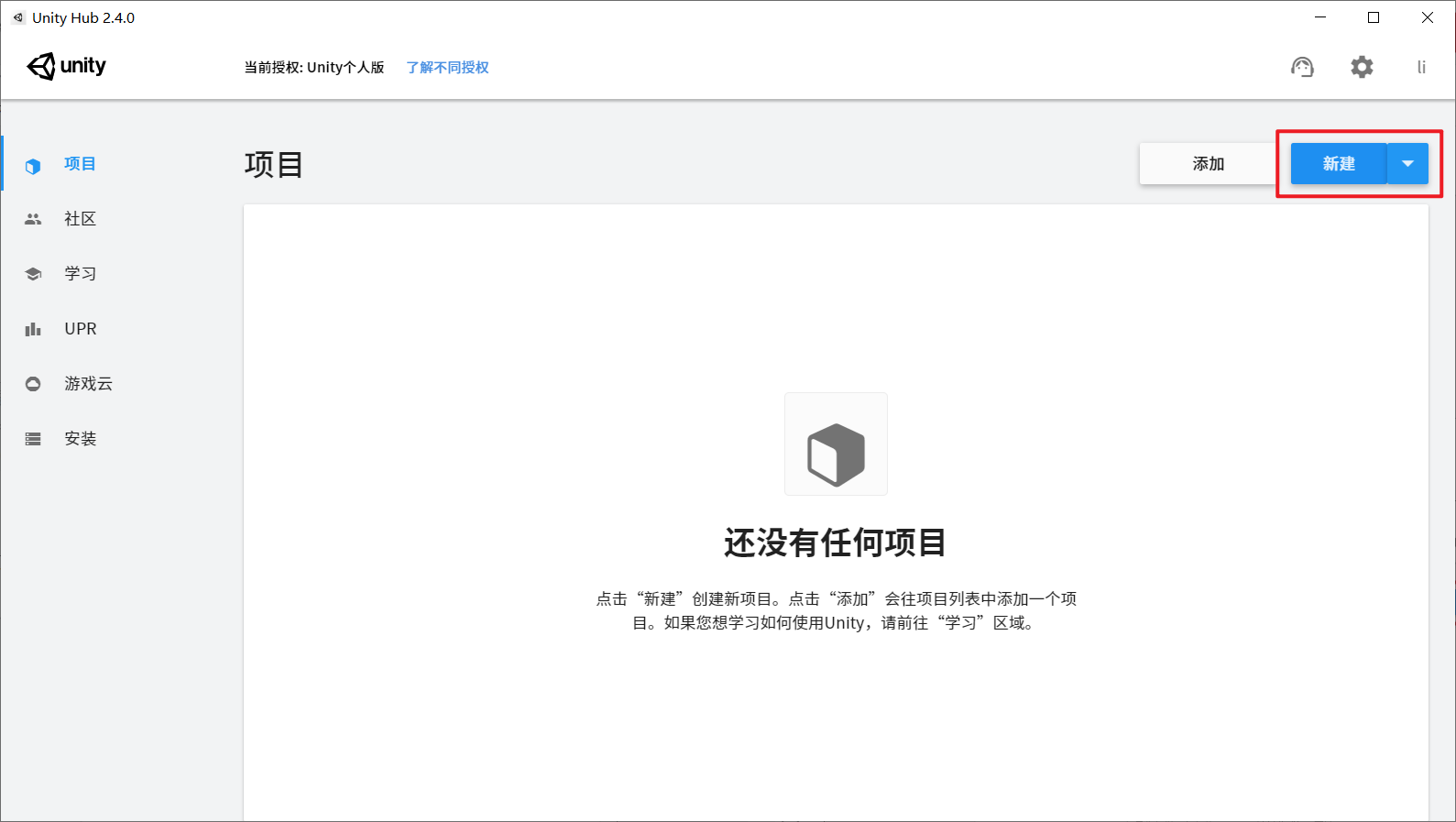
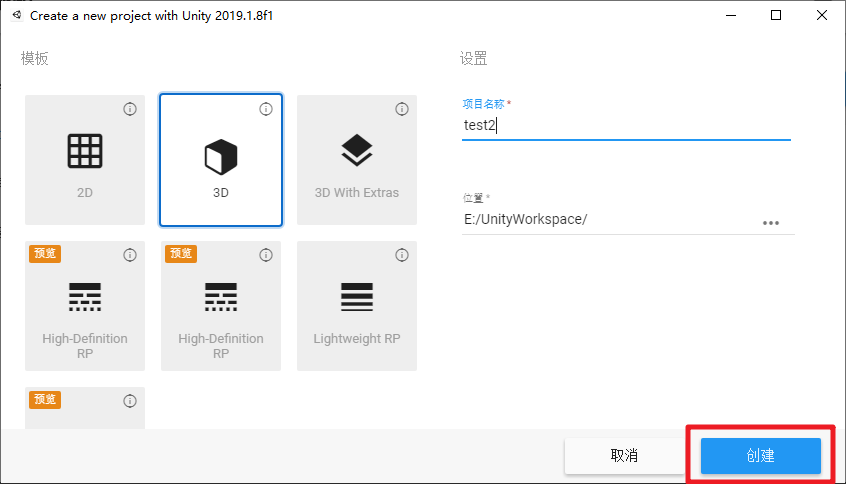
开始愉快地编程吧
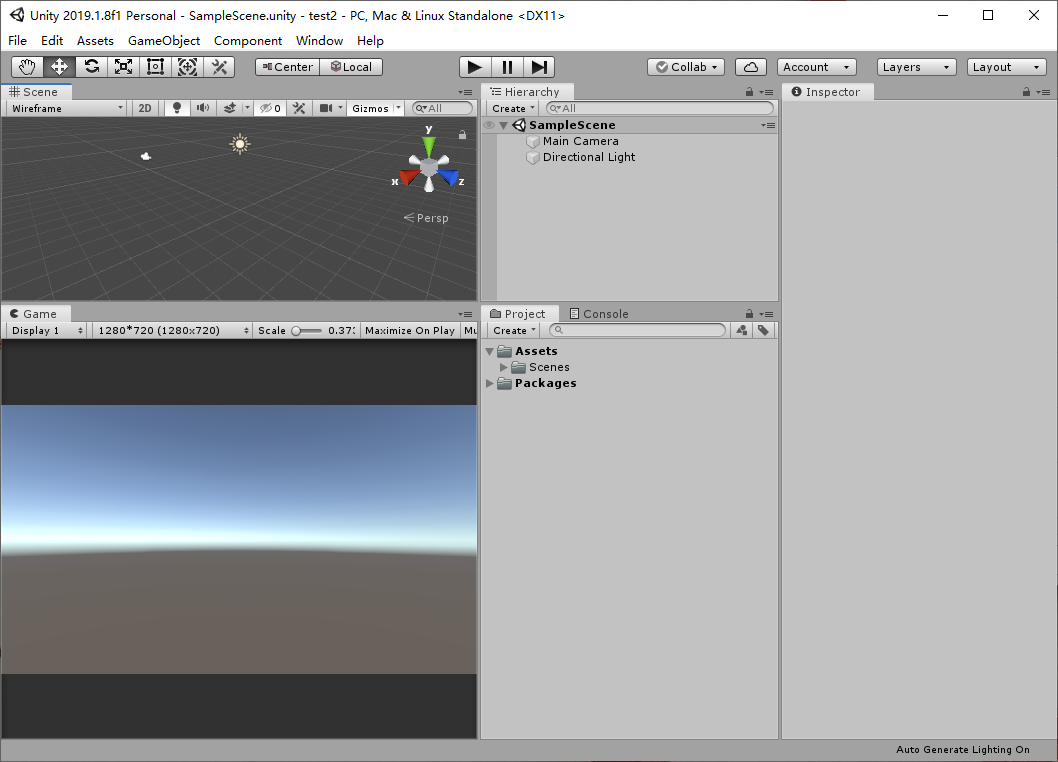
以上就是Unity2019-2020 个人版官方免费激活方法的详细内容,更多关于java引用传递值传递的资料请关注我们其它相关文章!
相关推荐
-
VisualStudio Community2019在安装的过程中无法进入安装界面的解决方法
今天在安装VS2019的时候,在安装的过程中一直无法进入安装界面,在网上找了各种方法试了将近40分钟都没有找到有效的办法,不过就快放弃的时候,问题解决了,哈哈哈!!!! 1.下载地址:https://visualstudio.microsoft.com/zh-hans/thank-you-downloading-visual-studio/?sku=Community&rel=16(官网) 2.运行之后,读完进度条之后,就退出了,无法进入到安装界面.类似下面的截图,截图是网上找的,懒得自己在重新
-
新手必看Unity2019 2020保姆级安装教程
1.通过UnityHub安装unity UnityHub下载路径,UnityHub安装按照步骤来就可以了. 打开UnityHub,点安装. 3.选择自己要安装的版本,由于unity2019以上的可以在选择组件的时候选择安装sdk和ndk,所以建议选择unity2019版本以上的.在导处apk文件的时候需要sdk和ndk. 4.如果自己没有安装vs,那么在这里可以选择添加给unity添加vs组件:因为我想开发Andriod游戏,所以我选了Android Build Support,并勾选sdk和n
-
Unity2019-2020 个人版官方免费激活详细方法
目录 一.下载Unity 二.登录账号 三.激活新许可证 1.点击激活新许可证 2.许可协议 3.完成激活 四.手动激活 1.点击手动激活 2.保存许可证申请(alf) 3.跳转到激活页面获取许可证文件 4.保存许可证文件.ulf 5.加载许可证文件 6.完成激活 7.为什么要搞一个手动激活的功能 五.愉快地使用Unity 一.下载Unity 首先去官网下载对应版本的 UnityHubUnity 官网地址: https://unity.cn/releases 二.登录账号 安装完UnityHub
-
IntelliJ IDEA 2019.3激活破解的详细方法(亲测有效,可激活至 2089 年)
推荐阅读: IDEA 2019.1.3 激活码大全 https://www.jb51.net/article/172109.htm IDEA 2020版本最新破解教程可激活至2089年(推荐) https://www.jb51.net/article/195292.htm 最新idea2020注册码永久激活(激活到2100年) https://www.jb51.net/article/178193.htm 正文开始 IntelliJ IDEA 2019.3激活破解教程(亲测有效,可激活至 208
-
IntelliJ IDEA 2020通过设置插件仓库永久激活详细教程(亲测可激活2099年)
申明:本教程 IntelliJ IDEA 破解补丁.激活码均收集于网络,请勿商用,仅供个人学习使用,如有侵权,请联系作者删除. 注意:请卸载掉之前的破解,才能安装此破解工具,否则会出现idea不能打开的情况~ 最近,找到了一种新的idea激活方法,支持Jetbrains全家桶,没得zhile那么复杂,各种参数,插件补丁体积也特别小~ 官网下载速度比X度快,所以自行到 JetBrains 官网下载需要的IDE安装包.教程演示使用的是IDEA,所有的 JetBrains IDE 激活方式都一样,大胆
-
IDEA 2020.3最新永久激活码(免费激活到 2099 年,亲测有效)
分享一下 IntelliJ IDEA 2020.3.1 最新激活注册码,破解教程如下,可免费激活至 2099 年,亲测有效,下面是详细文档哦~ 提供下面两种激活方法,小伙伴任选其一即可: 第一种:即本文的教程,可激活到 2099 年, 跟着文章一步一步来即可: 第二种:<IDEA 破解新招 - 无限重置30天试用期>,这种方法可以通过无限重置30天试用期的方式持续使用: 注意 本教程适用于 IntelliJ IDEA 2020.3.1 以下所有版本,请放心食用~ 本教程适用 Windows/M
-
IDEA 2020.3最新永久激活码(免费激活到 2099 年,亲测有效)
目录 注意 前言 第一步: 下载最新的 IDEA 2020.3.1 版本安装包 第二步: 先卸载老版本的 IDEA 第三步: 开始安装 IDEA 2020.3.1 版本 第四步: 开始激活 第五步: 必须重启 第七步:输入 激活码 第八步: 验证 IDEA 是否激活成功 免责声明:本教程所有资源均来源于网络:仅用于学习交流,请勿用于任何商业行为:如需要,请使用正版授权:侵权联删. 推荐最新 IntelliJ IDEA 2021最新永久激活码,非常好用,每天专业人士测试,保证最新最好用的激活码提供
-
IDEA 2020.3.3 最新激活码破解超详细教程(亲测激活至2099年)
目录 注意 前言 第一步: 下载最新的 IDEA 2020.3.3 版本安装包 第二步: 先卸载老版本的 IDEA 第三步: 开始安装 IDEA 2020.3.3 版本 第四步: 开始激活 第五步: 必须重启 第六步: 检查插件是否安装成功(建议) 第七步:输入 激活码 第八步: 验证 IDEA 是否激活成功 声明 免责声明:本教程所有资源均来源于网络:仅用于学习交流,请勿用于任何商业行为:如需要,请使用正版授权:侵权联删. 推荐最新 IntelliJ IDEA 2021最新永久激活码,非常好用
-
2020.2 IntelliJ IDEA激活与IDEA2020.2破解详细教程
本文首发于https://blog.chens.life/2020-2-idea.html 前言 2020.2最新版本永久激活,时间到2089年! 理论上支持2020版本之前的所有IntelliJ 产品,例如PyCharm.WebStorm.Phpstorm.CLion等等. 安装IDEA和下载破解文件 官网下载地址https://www.jetbrains.com/idea/download/#section=windows 破解文件下载https://nas.chens.life/index
-
IntelliJ Idea 2017注册码免费激活方法
IDEA 全称 IntelliJ IDEA,是Java语言开发的集成环境,IntelliJ在业界被公认为最好的java开发工具之一,尤其在智能代码助手.代码自动提示.重构.J2EE支持.各类版本工具(Git.svn.github等).JUnit.CVS整合.代码分析. 创新的GUI设计等方面的功能可以说是超常的.IDEA是JetBrains公司的产品,这家公司总部位于捷克共和国的首都布拉格,开发人员以严谨著称的东欧程序员为主.它的旗舰版本还支持HTML,CSS,PHP,MySQL,Python等
-
DataGrip 2020.1 安装与激活方法
我们下载: JetBrains DataGrip 2020.1 免费中文正式版(附汉化包+安装教程) 近看到一款数据库客户端工具,DataGrip,是大名鼎鼎的JetBrains公司出品的,就是那个出品Intellij IDEA的公司. DataGrip是一款数据库管理客户端工具,方便连接到数据库服务器,执行sql.创建表.创建索引以及导出数据等.之前试用的客户端工具是dbvisualizer,但是在试用了DataGrip以后,我就决定抛弃dbvisualizer.我相信,当你第一眼看到Data
-
UltraEdit编辑器免费激活方法
UltraEdit简介 UltraEdit 是一套功能强大的文本编辑器,可以编辑文本.十六进制.ASCII 码,完全可以取代记事本(如果电脑配置足够强大),内建英文单字检查.C++ 及 VB 指令突显,可同时编辑多个文件,而且即使开启很大的文件速度也不会慢. UltraEdit 是 Windows 旗下一款流行的老牌文本/HEX 编辑器(非开源).UltraEdit 正被移植到Linux 平台.该移植名为 UEX,意即 UltraEdit for Linux.UEX具有原生的 Linux 外观,
随机推荐
- php中XMLHttpRequest(Ajax)不能设置自定义的Referer的解决方法
- 适用于抽奖程序、随机广告的PHP概率算法实例
- Vue.js实现微信过渡动画左右切换效果
- JavaScript监听手机物理返回键的两种解决方法
- Bootstrap3 模态框使用实例
- 模仿Flash AS效果的导航菜单
- 一些php项目中比较通用的php自建函数的详解
- laravel 5.1下php artisan migrate的使用注意事项总结
- javascript some()函数用法详解
- VC中Tab control控件的用法详细解析
- MySQL数据库InnoDB引擎下服务器断电数据恢复方法
- 常见php与mysql中文乱码问题解决办法
- IOS 开发之ios视频截屏的实现代码
- bootstrap fileinput 插件使用项目总结(经验)
- javascript使用isNaN()函数判断变量是否为数字
- Easyui笔记2:实现datagrid多行删除的示例代码
- javascript实现带下拉子菜单的导航菜单效果
- Android Mms之:接收信息流程(图文详解)
- iOS实现侧滑栏效果
- 对PHP依赖注入的理解实例分析

